Czasami zdarza się, że Samsung Galaxy S II zaczyna działać niezbyt dobrze. Jak postępować w takiej sytuacji? Jeśli telefon nie działa poprawnie, będziesz musiał go ponownie uruchomić za pomocą menu lub za pomocą klawiszy sprzętowych. Jak zresetować ustawienia w Samsungu? Istnieje kilka sposobów na złożenie wniosku.

1. Wyczyść pamięć podręczną
Jeśli Twój telefon nie działa prawidłowo, może być konieczne ponowne uruchomienie go i wyczyszczenie pamięci podręcznej. Pomoże to usunąć niepotrzebną zawartość z pamięci gadżetu. W przeciwieństwie do resetu głównego, usunięcie pamięci podręcznej nie powoduje usunięcia danych osobowych.
Aby wyczyścić pamięć podręczną, musisz wykonać następujące czynności:
- Wyłącz urządzenie.
- Naciśnij i przytrzymaj jednocześnie zwiększanie i zmniejszanie głośności.
- Naciśnij przycisk zasilania i poczekaj, aż smartfon zawibruje, a następnie zwolnij go.
- Kontynuuj przytrzymywanie przycisków głośności, aż zostanie wyświetlony ekran AndroidSystemRecovery. Naciśnij klawisz głośności w dół, aby podświetlić sekcję pamięci podręcznej do usunięcia.
- Przytrzymaj wymagany przycisk, aby wybrać dane, które chcesz usunąć - Strona główna(tylko ICS) lub Zasilanie (tylko GB).
Upewnij się, że wszystko jest wybrane poprawnie i uruchom ponownie gadżet. Ta metoda jest przydatna, ponieważ pozwala po prostu wyczyścić pamięć urządzenia z niepotrzebnych informacji. To najdelikatniejszy sposób na uruchomienie i uruchomienie telefonu Samsung Galaxy S2. Zawsze możesz zresetować ustawienia, więc najlepiej zacząć od małych rzeczy. Widać to w trakcie dalszego użytkowania smartfona.
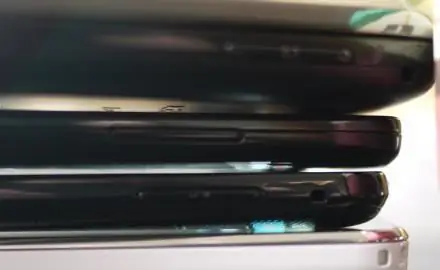
2. Reset główny
Jak zresetować Samsunga z menu ustawień
Maksymalny reset pomoże zresetować urządzenie do ustawień fabrycznych i może usunąć Twoje dane osobiste z pamięci wewnętrznej - pobrane treści, zdjęcia, dzwonki, kontakty i aplikacje. Jednak ta czynność nie powoduje usunięcia danych zapisanych na karcie SIM lub SD.
Aby wykonać reset główny, wykonaj następujące czynności:
- Utwórz kopię zapasową wszystkich danych z pamięci wewnętrznej.
- Na ekranie głównym naciśnij klawisz Menu, a następnie Ustawienia.
- Wybierz i kliknij „Kopia zapasowa i resetowanie”.
- Kliknij „Zresetuj ustawienia” i wybierz „Usuń wszystko”.
Jak zresetować Samsunga za pomocą klawiszy sprzętowych
Przywraca to również ustawienia fabryczne i usuwa dane osobiste z pamięci wewnętrznej bez wpływu na zawartość karty SIM lub SD.
Jeśli menu urządzenia zawiesza się lub przestaje odpowiadać, możesz zresetować ustawienia za pomocą klawiszy sprzętowych. Aby wykonać reset główny, będziesz potrzebować:akcje:
- Wyłącz urządzenie. Naciśnij i przytrzymaj jednocześnie klawisze głośności.
- Naciśnij przycisk zasilania, poczekaj, aż telefon zawibruje, a następnie zwolnij go.
- Przytrzymaj wciśnięte klawisze głośności, aż pojawi się AndroidSystemRecovery.
- Naciśnij przycisk zmniejszania głośności, aby podświetlić dane, które chcesz zresetować. Naciśnij przycisk zasilania, aby dokonać wyboru. Naciśnij ten klawisz ponownie, aby usunąć wszystkie dane użytkownika. Następnie naciśnij przycisk zasilania jeszcze dwa razy.

3. Tryb bezpieczny
Tryb awaryjny umożliwia włączenie urządzenia z wyłączonymi aplikacjami innych firm. Włączając gadżet w ten sposób, możesz łatwo usunąć wszystkie programy, które mogą powodować problemy podczas ładowania lub uruchamiania Samsung Galaxy. Sposób resetowania ustawień w trybie awaryjnym pokazano poniżej. Możesz nie potrzebować twardego resetu.
Aby włączyć tryb bezpieczny i używać go do rozwiązywania problemów, potrzebujesz:
- Wyjmij baterię z telefonu.
- Włóż ponownie baterię. Naciśnij i przytrzymaj przycisk Menu i jednocześnie włącz urządzenie. Gdy zobaczysz symbol kłódki na ekranie, możesz zwolnić Menu.
- Element SafeMode jest wyświetlany w lewym dolnym rogu. Odinstaluj wszystkie aplikacje innych firm, które sprawiają problemy.
Wyłącz tryb awaryjny:
- Naciśnij i przytrzymaj klawisz zasilania, wybierz „Wyłączjedzenie.”
- Wyjmij baterię i włóż ją ponownie.
- Naciśnij przycisk zasilania, aby włączyć urządzenie, ale nie dotykaj żadnych klawiszy podczas ponownego uruchamiania.
Teraz wiesz, jak zresetować Samsunga. Najpopularniejsze metody są wymienione powyżej. Istnieją inne sposoby, na przykład flashowanie urządzenia. Jednak te opcje nie są zalecane dla nie-specjalistów.






